目标:
能够使用
VUE
中常用指令和插值表达式
能够使用
VUE
生命周期函数
mounted
能够进行简单的
Element
页面修改
能够完成查询所有功能
能够完成添加功能
VUE
概述
接下来我们学习一款前端的框架,就是
VUE
。
Vue
是一套前端框架,免除原生
JavaScript
中的
DOM
操作,简化书写。
我们之前也学习过后端的框架
Mybatis
,
Mybatis
是用来简化
jdbc
代码编写的;而
VUE
是前端的框架,是用来简化 JavaScript 代码编写的。前一天我们做了一个综合性的案例,里面进行了大量的
DOM
操作,如下
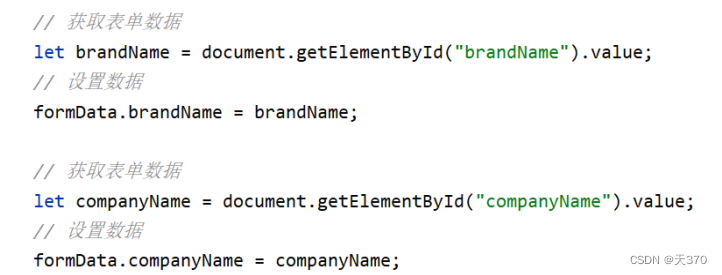
学习了
VUE
后,这部分代码我们就不需要再写了。那么
VUE
是如何简化
DOM
书写呢?
基于
MVVM(Model-View-View-Model)
思想,实现数据的双向绑定,将编程的关注点放在数据上。
之前我们是将关注点放在了 DOM
操作上;而要了解
MVVM
思想,必须先聊聊
MVC
思想,如下图就是
MVC
思想图解
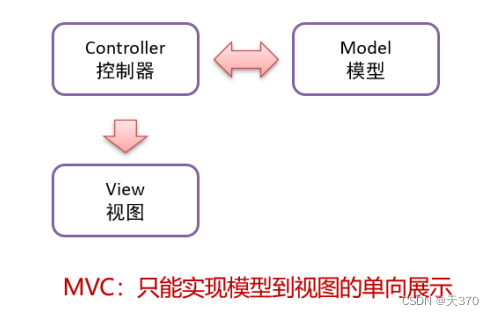
C
就是咱们
js
代码,
M
就是数据,而
V
是页面上展示的内容,如下图是我们之前写的代码
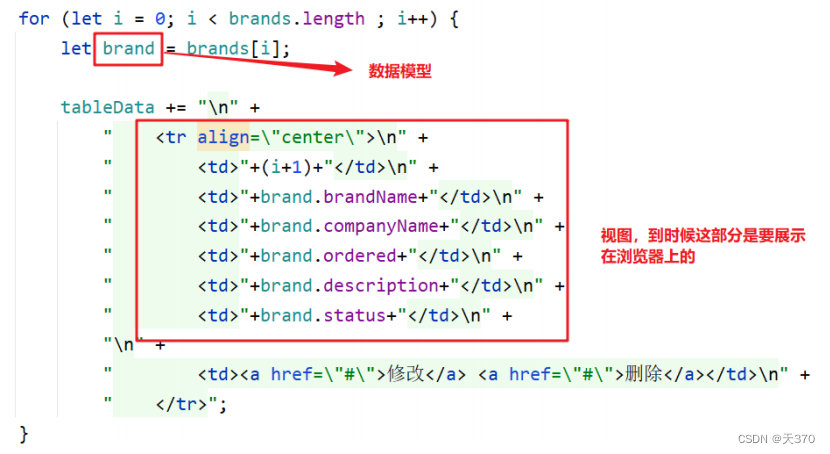
MVC
思想是没法进行双向绑定的。双向绑定是指当数据模型数据发生变化时,页面展示的会随之发生变化,而如果表单数据发生变化,绑定的模型数据也随之发生变化。接下来我们聊聊 MVVM
思想,如下图是三个组件图解
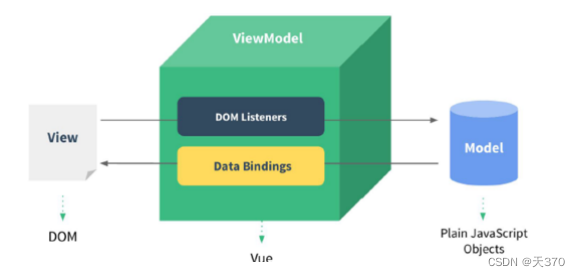
·
图中的
Model
就是我们的数据,
View
是视图,也就是页面标签,用户可以通过浏览器看到的内容;
Model
和
View
是通过 ViewModel
对象进行双向绑定的,而
ViewModel
对象是
Vue
提供的。接下来让大家看一下双向绑定的效果,下图是提前准备的代码,输入框绑定了 username
模型数据,而在页面上也使用
{{}}
绑定了
username
模型数据
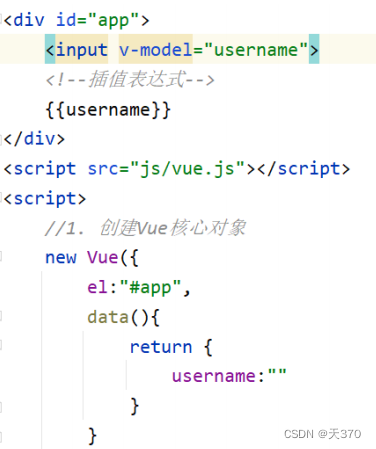
通过浏览器打开该页面可以看到如下页面
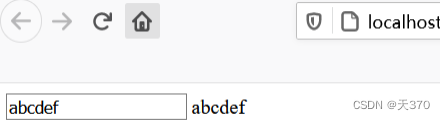
当我们在输入框中输入内容,而输入框后面随之实时的展示我们输入的内容,这就是双向绑定的效果。
快速入门
Vue
使用起来是比较简单的,总共分为如下三步:
1.
新建
HTML
页面,引入
Vue.js
文件
<script src="js/vue.js"></script>
2.
在
JS
代码区域,创建
Vue
核心对象,进行数据绑定
new Vue({
el: "#app",
data() {
return {
username: ""
}
}
});
创建
Vue
对象时,需要传递一个
js
对象,而该对象中需要如下属性:
el:
用来指定哪儿些标签受
Vue
管理。该属性取值
#app
中的
app
需要是受管理的标签的
id
属性值
data
:用来定义数据模型
methods
:用来定义函数。这个我们在后面就会用到
3.
编写视图
<div id="app">
<input name="username" v-model="username" >
{{username}}
</div>
{{}}
是
Vue
中定义的
插值表达式
,在里面写数据模型,到时候会将该模型的数据值展示在这个位置。
整体代码如下:
<!DOCTYPE html>
<html lang="en">
<head>
<meta charset="UTF-8">
<title>Title</title>
</head>
<body>
<div id="app">
<input v-model="username">
<!--插值表达式-->
{{username}}
</div>
<script src="js/vue.js"></script>
<script>
//1. 创建Vue核心对象
new Vue({
el:"#app",
data(){ // data() 是 ECMAScript 6 版本的新的写法
return {
username:""
}
}
/*data: function () {
return {
username:""
}
}*/
});
</script>
</body>
</html>
Vue
指令
指令:
HTML
标签上带有
v-
前缀的特殊属性,不同指令具有不同含义。例如:
v-if
,
v-for…
常用的指令有:
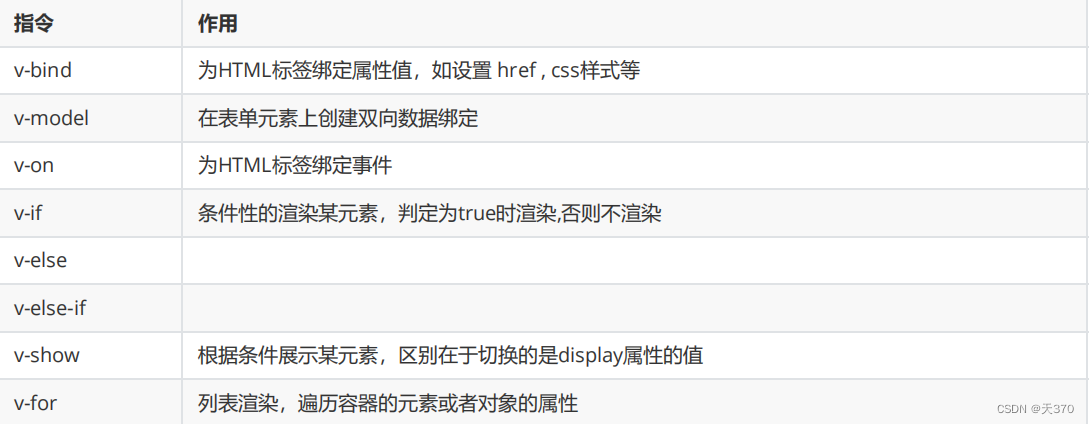
v-bind & v-model
指令

v-bind
该指令可以给标签原有属性绑定模型数据。这样模型数据发生变化,标签属性值也随之发生变化
例如:
<a v-bind:href="url">百度一下</a>
上面的
v
-
bind:"
可以简化写成
:
,如下:
<!--
v-bind 可以省略
-->
<a :href="url">百度一下</a>
代码演示:
<!DOCTYPE html>
<html lang="en">
<head>
<meta charset="UTF-8">
<title>Title</title>
</head>
<body>
<div id="app">
<a v-bind:href="url">点击一下</a>
<a :href="url">点击一下</a>
<input v-model="url">
</div>
<script src="js/vue.js"></script>
<script>
//1. 创建Vue核心对象
new Vue({
el:"#app",
data(){
return {
username:"",
url:"https://www.baidu.com"
}
}
});
</script>
</body>
</html>
通过浏览器打开上面页面,并且使用检查查看超链接的路径,该路径会根据输入框输入的路径变化而变化,这是因为超链接和输入框绑定的是同一个模型数据
v-on
指令

我们在页面定义一个按钮,并给该按钮使用 v-on 指令绑定单击事件,html代码如下
<input type="button" value="一个按钮" v-on:click="show()">
而使用
v
-
on
时还可以使用简化的写法,将
v
-
on:
替换成
@
,
html
代码如下
<input type="button" value="一个按钮" @click="show()">
上面代码绑定的
show()
需要在
Vue
对象中的
methods
属性中定义出来
new Vue({
el: "#app",
methods: {
show(){
alert("我被点了");
}
}
});
注意:
v
-
on:
后面的事件名称是之前原生事件属性名去掉
on
。
例如:
单击事件 : 事件属性名是
onclick
,而在
vue
中使用是
v
-
on:click
失去焦点事件:事件属性名是
onblur
,而在
vue
中使用时
v
-
on:blur
整体页面代码如下:
<!DOCTYPE html>
<html lang="en">
<head>
<meta charset="UTF-8">
<title>Title</title>
</head>
<body>
<div id="app">
<input type="button" value="一个按钮" v-on:click="show()"><br>
<input type="button" value="一个按钮" @click="show()">
</div>
<script src="js/vue.js"></script>
<script>
//1. 创建Vue核心对象
new Vue({
el:"#app",
data(){
return {
username:"",
}
},
methods:{
show(){
alert("我被点了...");
}
}
});
</script>
</body>
</html>
条件判断指令
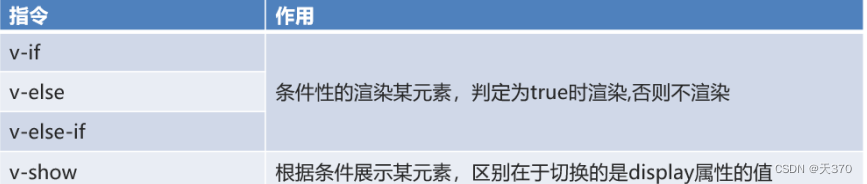
接下来通过代码演示一下。在 Vue中定义一个 count 的数据模型,如下
//1. 创建Vue核心对象
new Vue({
el:"#app",
data(){
return {
count:3
}
}
});
现在要实现,当
count
模型的数据是
3
时,在页面上展示
div1
内容;当
count
模型的数据是
4
时,在页面上展示
div2
内容; count
模型数据是其他值时,在页面上展示
div3。
这里为了动态改变模型数据
count
的值,再定义一个输入框绑定count 模型数据。
html
代码如下:
<div id="app">
<div v-if="count == 3">div1</div>
<div v-else-if="count == 4">div2</div>
<div v-else>div3</div>
<hr>
<input v-model="count">
</div>
整体页面代码如下:
<!DOCTYPE html>
<html lang="en">
<head>
<meta charset="UTF-8">
<title>Title</title>
</head>
<body>
<div id="app">
<div v-if="count == 3">div1</div>
<div v-else-if="count == 4">div2</div>
<div v-else>div3</div>
<hr>
<input v-model="count">
</div>
<script src="js/vue.js"></script>
<script>
//1. 创建Vue核心对象
new Vue({
el:"#app",
data(){
return {
count:3
}
}
});
</script>
</body>
</html>
通过浏览器打开页面并在输入框输入不同的值,效果如下

然后我们在看看
v
-
show
指令的效果,如果模型数据
count
的值是
3
时,展示
div v
-
show
内容,否则不展示,
html
页面代码如下
<div v-show="count == 3">div v-show</div>
<br>
<input v-model="count">
浏览器打开效果如下

通过上面的演示,发现 v-show 和 v-if 效果一样,那它们到底有什么区别呢?我们根据浏览器的检查功能查看源代码
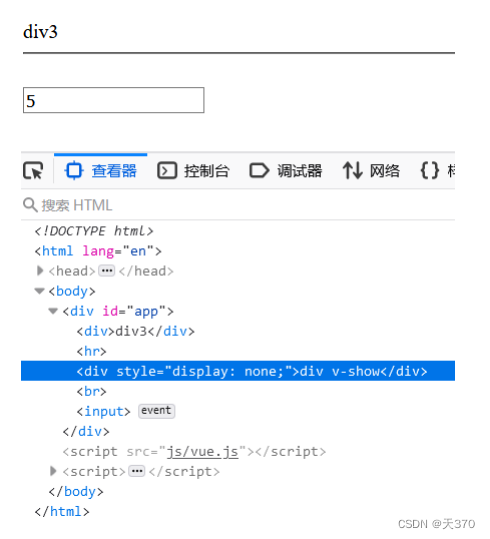
通过上图可以看出
v
-
show
不展示的原理是给对应的标签添加
display
css
属性,并将该属性值设置为
none
,这样就达到了隐藏的效果。而 v
-
if
指令是条件不满足时根本就不会渲染。
v-for 指令

这个指令看到名字就知道是用来遍历的,该指令使用的格式如下:
<标签 v-for="变量名 in 集合模型数据">
{{变量名}}
</标签>
注意:需要循环那个标签,
v
-
for
指令就写在那个标签上。
如果在页面需要使用到集合模型数据的索引,就需要使用如下格式:
<标签 v-for="(变量名,索引变量) in 集合模型数据">
<!--索引变量是从0开始,所以要表示序号的话,需要手动的加1-->
{{索引变量 + 1}} {{变量名}}
</标签>
代码演示:
<!DOCTYPE html>
<html lang="en">
<head>
<meta charset="UTF-8">
<title>Title</title>
</head>
<body>
<div id="app">
<div v-for="addr in addrs">
{{addr}} <br>
</div>
<hr>
<div v-for="(addr,i) in addrs">
{{i+1}}--{{addr}} <br>
</div>
</div>
<script src="js/vue.js"></script>
<script>
//1. 创建Vue核心对象
new Vue({
el:"#app",
data(){
return {
addrs:["北京","上海","西安"]
}
}
});
</script>
</body>
</html>
通过浏览器打开效果如下
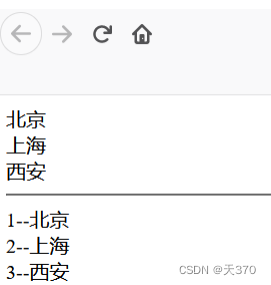
生命周期
生命周期的八个阶段:每触发一个生命周期事件,会自动执行一个生命周期方法,这些生命周期方法也被称为钩子方法。
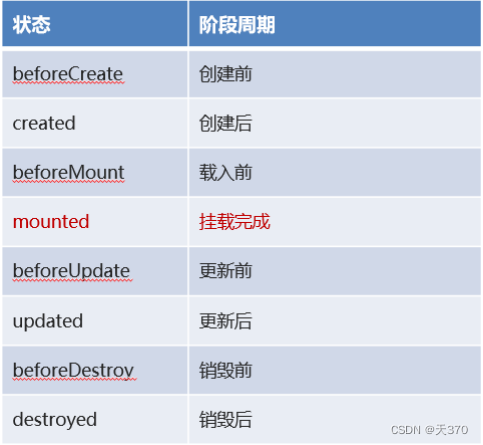
下图是 Vue 官网提供的从创建 Vue 到效果 Vue 对象的整个过程及各个阶段对应的钩子函数
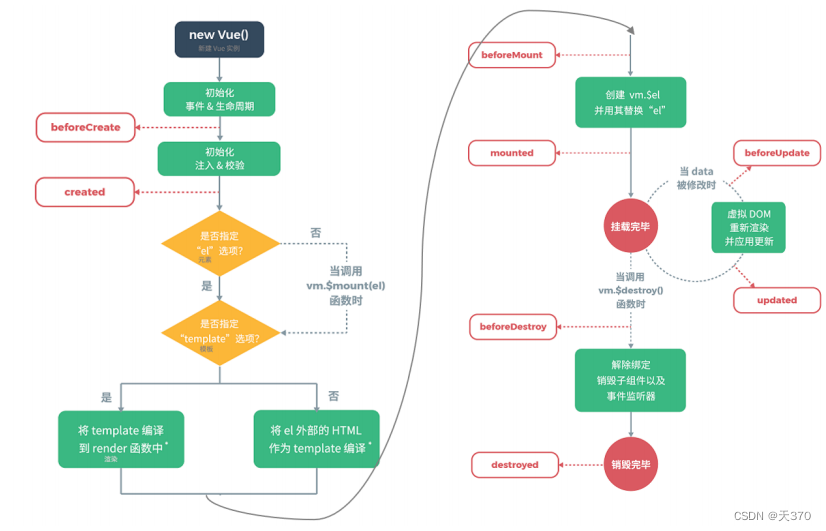
看到上面的图,大家无需过多的关注这张图。这些钩子方法我们只关注
mounted
就行了。
mounted
:挂载完成,
Vue
初始化成功,
HTML
页面渲染成功。而以后我们会在该方法中
发送异步请求,加载数据。
Element
Element
:是饿了么公司前端开发团队提供的一套基于
Vue
的网站组件库,用于快速构建网页。
Element
提供了很多组件(组成网页的部件)供我们使用。例如 超链接、按钮、图片、表格等等
~
如下图左边的是我们编写页面看到的按钮,上图右边的是
Element
提供的页面效果,效果一目了然。
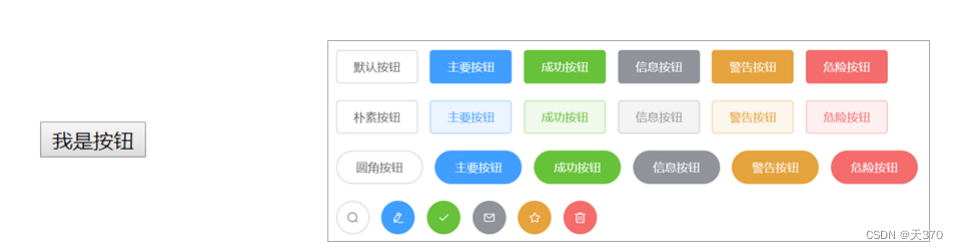
我们学习
Element
其实就是学习怎么从官网拷贝组件到我们自己的页面并进行修改,官网网址是
https://element.eleme.cn/#/zh-CN
进入官网能看到如下页面
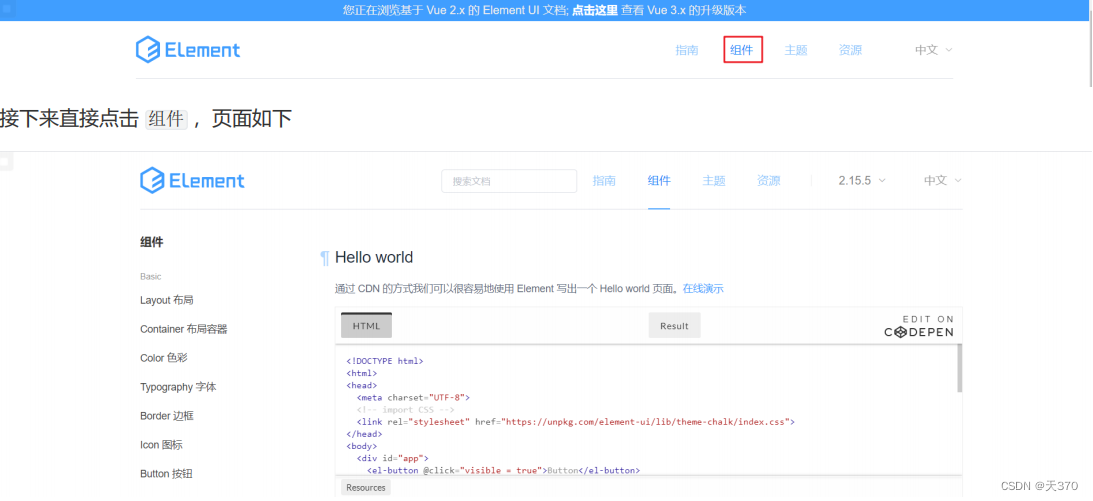
快速入门
要想直接使用element中的代码,需要引入element-ui文件至webapp下,如下图
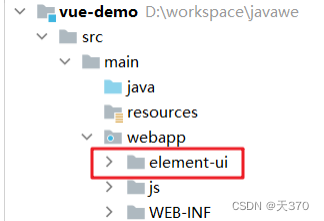
2.
创建页面,并在页面引入
Element
的
css
、
js
文件 和
Vue.js
<script src="vue.js"></script>
<script src="element-ui/lib/index.js"></script>
<link rel="stylesheet" href="element-ui/lib/theme-chalk/index.css">
3. .
创建
Vue
核心对象
Element
是基于
Vue
的,所以使用
Element
时必须要创建
Vue
对象
<script>
new Vue({
el:"#app"
})
</script>4. 官网复制Element组件代码
毕竟CV工程师谁不喜欢呢

在左菜单栏找到
Button
按钮
,然后找到自己喜欢的按钮样式,点击
显示代码
,在下面就会展示出对应的代码,将这些代码拷贝到我们自己的页面即可。
Element
布局
Element
提供了两种布局方式,分别是:
Layout
布局
Container
布局容器
1 Layout
局部
通过基础的
24
分栏,迅速简便地创建布局。也就是默认将一行分为
24
栏,根据页面要求给每一列设置所占的栏数。
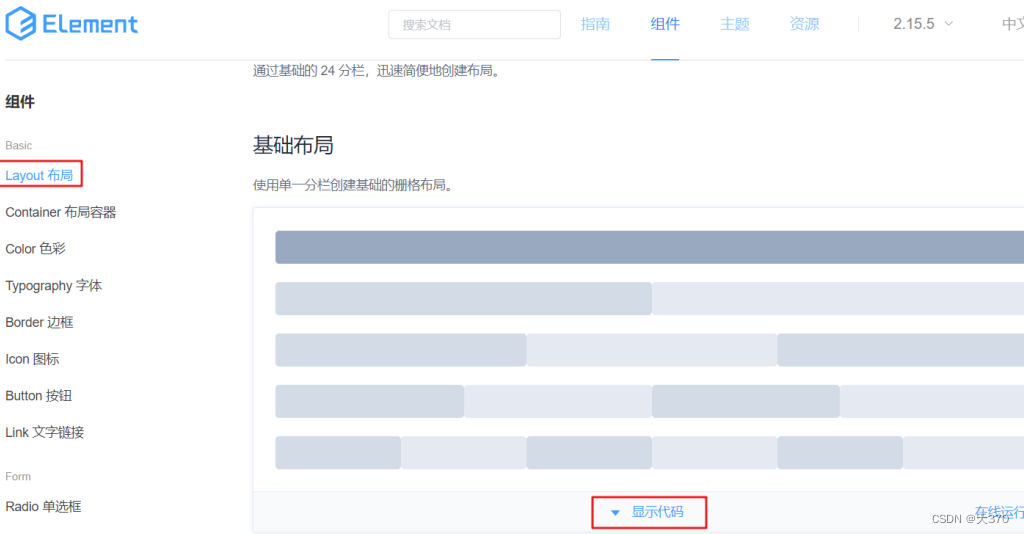
在左菜单栏找到
Layout
布局
,然后找到自己喜欢的按钮样式,点击
显示代码
,在下面就会展示出对应的代码,显示出的代码中有样式,有html
标签。将样式拷贝我们自己页面的
head
标签内,将
html
标签拷贝到
<div id="app"></div>
标签内。
.2 Container
布局容器
用于布局的容器组件,方便快速搭建页面的基本结构。如下图就是布局容器效果。
如下图是官网提供的
Container
布局容器实例:
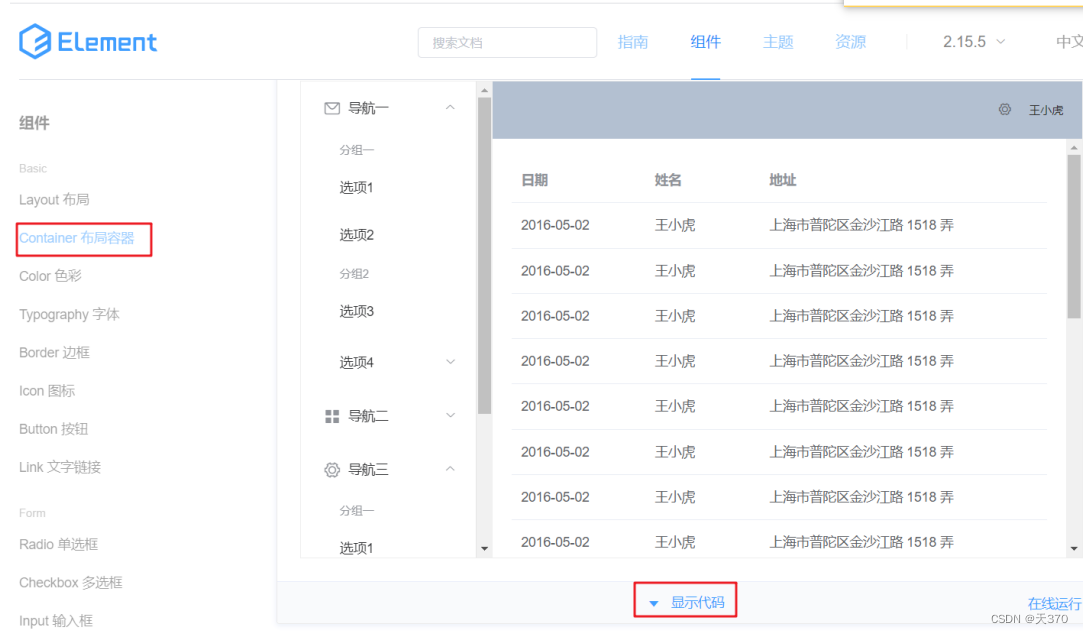
该效果代码中包含了样式、页面标签、模型数据。将里面的样式
<style>
拷贝到我们自己页面的
head
标签中;将
html
标签拷贝到 <div id="app"></div>
标签中,再将数据模型拷贝到
vue
对象的
data()
中。





















 1519
1519











 被折叠的 条评论
为什么被折叠?
被折叠的 条评论
为什么被折叠?








